將線上運作提供服務的實體機器轉換為虛擬機器,然後在虛擬化平台上運作的做法,稱之為P2V,而P2V又可細分為Hot Cloning與Cold Cloning兩種方式,本期將先說明Hot Cloning的實作程序,然後把Cold Cloning留到下一期再詳細介紹。
當Converter Standalone Agent將實體機器上的快照複本資料,主動傳送到ESX/ESXi Host虛擬化平台後,Agent接著安裝相關的虛擬驅動程式(Virtual Driver),以及修改轉換過程中所設定的相關組態,如硬碟空間、網路資訊等。
最後,當整個Hot Cloning轉換作業完成,來源端(Windows OS實體機)會自動將Agent移除,或者後續再自行手動移除(圖7)。
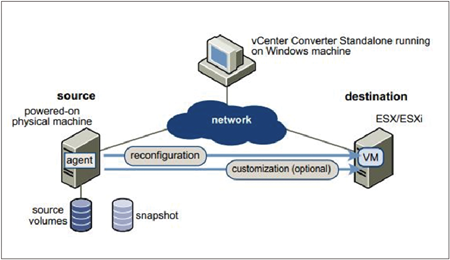 |
| ▲圖7 P2V (Hot Cloning) Windows OS轉換過程(階段三)。圖片來源:VMware文件—VMware vCenter Converter Standalone User Guid |
表3為P2V (Hot Cloning) Windows作業系統時,企業中運作的防火牆針對Converter Standalone轉換工具、來源端(Windows OS實體機)、目的端(ESX/ESXi Host虛擬化平台)所需開放的協定和連接埠(Port)編號。
表3 防火牆針對來源端與目的端所需開放的通訊埠
其中若企業網路環境內有使用NetBIOS的話,則不需要開放Port 445。若未使用NetBIOS,則不需要開放Port 137、138和139(詳細資訊請參考VMware KB-1010056)。
在Linux上執行P2V (Hot Cloning)
若轉換的實體機器為Linux作業系統時,轉換方式與Windows作業系統的不同,不像Windows主機安裝Agent後主動將資料傳送到虛擬化平台上,而是先在ESX/ESXi Host虛擬化平台上,從Agnet觸發建立一台「輔助虛擬機(Helper VM)」,再由輔助虛擬機在來源端實體主機上,將資料提取(pull)回到ESX/ESXi Host虛擬化平台中,以下為整個轉換流程說明:
首先確認已安裝Converter Standalone轉換工具的Windows主機,能夠透過SSH協定連線到來源端(Linux OS實體機),然後Converter Standalone Agent會觸發目的端(ESX/ESXi Host虛擬化平台),自動建立一台輔助虛擬機。
此時ESX/ESXi Host虛擬化平台使用內建的Linux ISO映像檔(converter-helper-vm.iso),作為開機媒介來啟動這一台輔助虛擬機,以準備稍後的轉換任務(圖8)。
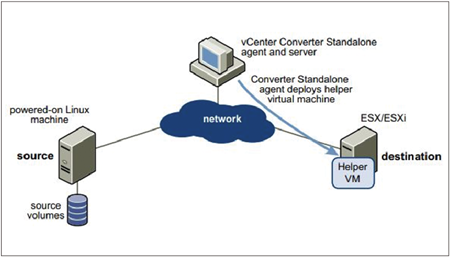 |
| ▲圖8 P2V (Hot Cloning) Linux OS轉換過程(階段一)。圖片來源:VMware文件—VMware vCenter Converter Standalone User Guide |
隨後,當輔助虛擬機使用Linux ISO映像檔完成啟動,便透過SSH協定連接到來源端實體機(Linux OS),接著將來源端的磁碟資料開始拉回到目的端(圖9)。
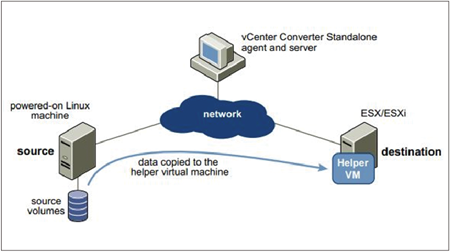 |
| ▲圖9 P2V (Hot Cloning) Linux OS轉換過程(階段二)。圖片來源:VMware文件—VMware vCenter Converter Standalone User Guide |
資料複製作業完成之後,接著修改轉換過程中所設定的相關組態(例如硬碟空間、網路資訊等),整個Hot Cloning轉換作業完成後,便執行關機作業並且將輔助虛擬機的Linux ISO映像檔進行卸載。
表4為P2V (Hot Cloning) Linux作業系統時,企業中運作的防火牆必須針對VMware vCenter Converter Standalone轉換工具、來源端(Linux OS實體機)、目的端(ESX/ESXi Host虛擬化平台)所須開放的協定和連接埠號。
表4 防火牆需要開放的協定及連接埠
如果企業網路環境中沒有建置VMware vCenter環境,則無須開放Port 902、903(詳細資訊可參考VMware KB-1010056)。
在Linux中實作P2V (Hot Cloning)
安裝好VMware vCenter Converter Standalone轉換工具之後,如果是安裝在Windows Vista或Windows 7,記得以「系統管理員身分執行」功能開啟轉換工具,否則在稍後的轉換作業中運作至1%進度時,將發生「error: 020010005」錯誤而導致轉換作業中斷失敗(詳細資訊請參考VMware KB-1028293),如圖10所示。
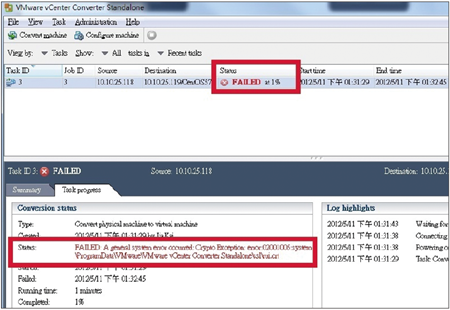 |
| ▲圖10 未以系統管理員身分執行開啟Converter Standalone而發生失敗。 |